Trung tâm tin học tại thanh hóa
Bạn muốn chuyển đổi văn bản sang dạng bảng hàng loạt nhưng chưa biết cách làm? Hãy thử làm cách sau nhé!
Cách chuyển đổi văn bản sang dạng bảng hàng loạt trong Word cực dễ
Bước 1:
Mở tài liệu chứa nội dung văn bản mà bạn muốn chuyển đổi →Bôi đen toàn bộnội dung của bạn → Click chuột vào thẻInsert.
Bước 2:
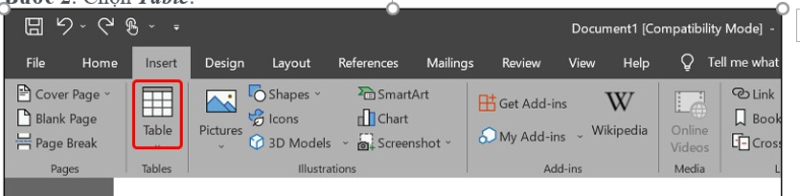
Bước 3:
Nhấn vàoConvert Text to Table.
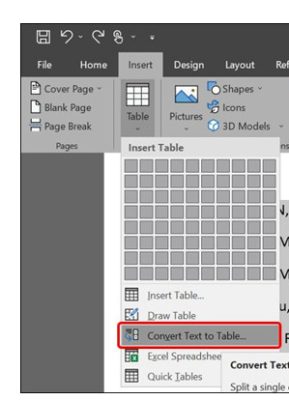
Bước 4:
Linh động lựa chọn số cột và hàng theo ý bạn → Ở phầnSeparate text at, bạn điền vàoDấu phẩyvào ô trống bên phải mụcOther→ ChọnOKđể kết thúc cài đặt.

Chú ý: Chúng ta điền dấu phẩy vào ô trống, bởi vì dữ liệu trong bài được cách nhau bởi dấu phẩy.
Vậy là bạn đã thiết lập xong cho mình một bảng dữ liệu cực nhanh gọn.
Bài viết vừa rồi đã hướng dẫn bạn cách chuyển đổi văn bản sang dạng bảng hàng loạt trong Word cực dễ. Chúc các bạn thực hiện thành công!
Trên đây là cách chuyển đổi văn bản sang bảng đồng loạt, tin học ATC cảm ơn các bạn đã theo dõi bài viết!
Chúc các bạn thành công nhé!

TRUNG TÂM ĐÀO TẠO KẾ TOÁN THỰC TẾ – TIN HỌC VĂN PHÒNG ATC
DỊCH VỤ KẾ TOÁN THUẾ ATC – THÀNH LẬP DOANH NGHIỆP ATC
Địa chỉ:
Số 01A45 Đại lộ Lê Lợi – Đông Hương – TP Thanh Hóa
( Mặt đường Đại lộ Lê Lợi, cách bưu điện tỉnh 1km về hướng Đông, hướng đi Big C)
Tel: 0948 815 368 – 0961 815 368

Lớp học tin học văn phòng uy tín tại Thanh Hóa
Lớp học tin học văn phòng uy tín ở Thanh Hóa









